Wie kann man die Videoqualität in Filmora verbessern
Videoinhalte sind beliebter denn je, und es ist wichtig, dass Ihre Videos herausstechen. Egal, ob Sie ein Vlogger, Filmemacher oder einfach nur jemand sind, der seine Heimvideos verbessern möchte - mit den richtigen Tools und Techniken können Sie die Qualität Ihrer Videos auf ein neues Niveau heben. In diesem Leitfaden erfahren Sie, wie Sie die Videoqualität in Filmora, einer vielseitigen und benutzerfreundlichen Videobearbeitungssoftware, verbessern können.
Teil 1. Was ist Filmora Video Enhancer?
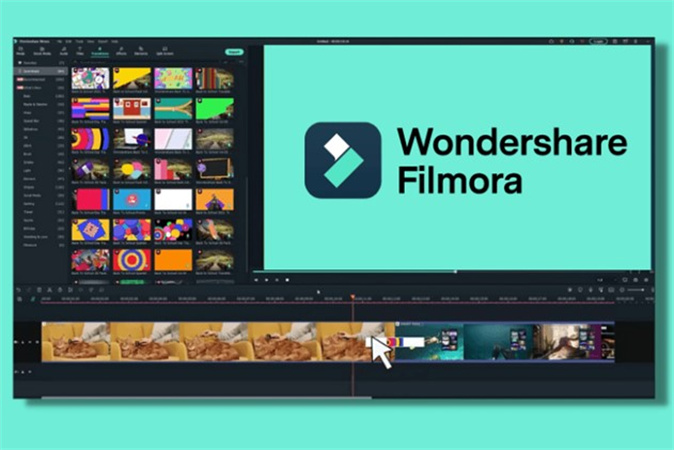
Filmora ist ein großartiges Programm, mit dem Sie die Qualität Ihrer Videos verbessern können. Dieses Programm ist aufgrund seiner intuitiven Benutzeroberfläche sowohl für unerfahrene als auch für erfahrene Editoren geeignet. Filmora Video Enhancer ermöglicht wesentliche Verbesserungen der Schärfe, Farbsättigung und Konsistenz eines Videos.
Die Software verfügt über eine Reihe von Funktionen, darunter Rauschunterdrückung, Farbkorrektur und Stabilisierung. Das bedeutet, dass selbst verwackeltes oder minderwertiges Filmmaterial in professionell aussehende Videos verwandelt werden kann. Die Software ist eine wertvolle Ergänzung für Ihr Videobearbeitungs-Toolkit, und mit ihrer intuitiven Benutzeroberfläche können Sie auch ohne fortgeschrittene technische Kenntnisse bemerkenswerte Ergebnisse erzielen. Wenn Sie also Ihre Videos zum Strahlen bringen wollen, ist Filmora Video Enhancer eine ausgezeichnete Wahl.
Eigenschaften von Filmora Video EnhancerFilmora Video Enhancer ist eine großartige Option dafür, da es viele nützliche Funktionen hat. Hier sind ein paar der wichtigsten davon:
- Das Programm ist in der Lage, das Hintergrundrauschen deutlich zu minimieren und den Kontrast zu verbessern, so dass Ihre Filme viel besser wirken.
- Mit den Farbkorrekturwerkzeugen von Filmora Video Enhancer können Sie Helligkeit, Kontrast und Sättigung optimieren, um Ihren Filmen genau die richtige Note zu verleihen.
- Die Videoproduktion steht oft vor der Herausforderung, verwackelte Aufnahmen zu stabilisieren. Mit Hilfe von Stabilisierungswerkzeugen können Videos aufpoliert werden, um professioneller zu wirken.
- Filmora Video Enhancer ermöglicht Auflösungen von bis zu 4K und garantiert, dass Ihre Videos auf den heutigen Bildschirmen fantastisch aussehen.
Filmora Video Enhancer ist als Teil der Filmora Software Suite erhältlich. Je nach Ihren Bedürfnissen können Sie zwischen verschiedenen Preisoptionen wählen, darunter Monats- oder Jahresabonnements. Es gibt auch eine kostenlose Testversion, mit der Sie die Funktionen testen können, bevor Sie sich festlegen.
Systemanforderungen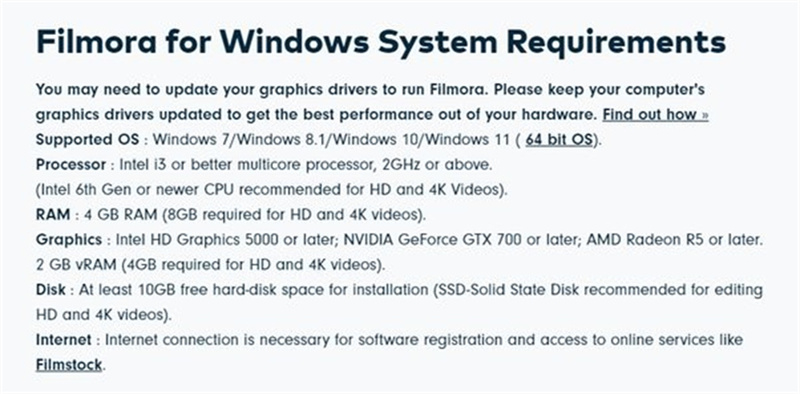
Vergewissern Sie sich, dass Ihr PC für die Verwendung von Filmora Video Enhancer geeignet ist, bevor Sie das Programm verwenden. Das Programm ist plattformübergreifend und kann sowohl unter Windows als auch unter macOS ausgeführt werden. Für eine optimale Leistung ist jedoch ein Rechner mit ausreichender Rechenleistung und Speicher erforderlich.
Wo kann man Filmora Video Enhancer kaufen?Sie können Filmora Video Enhancer direkt auf der offiziellen Wondershare Filmora-Website oder bei autorisierten Händlern erwerben. Achten Sie darauf, die Software aus seriösen Quellen zu beziehen, um sicherzustellen, dass Sie die neueste Version und den notwendigen Support erhalten.
Teil 2. Wie verbessert man die Videoqualität in Filmora?
Nachdem wir nun die Grundlagen von Filmora Video Enhancer kennengelernt haben, wollen wir uns nun der Verbesserung der Videoqualität in Filmora widmen. Wir werden den Prozess Schritt für Schritt erkunden, komplett mit Bildern für bestimmte Phasen, um Ihnen zu helfen, die besten Ergebnisse zu erzielen.
Schritt 1: Importieren Sie Ihr Filmmaterial

Der erste Schritt zur Verbesserung der Videoqualität besteht darin, Ihr Filmmaterial in Filmora zu importieren. Starten Sie die Software und erstellen Sie ein neues Projekt. Dann importieren Sie die Videodateien, die Sie verbessern möchten.
Schritt 2: Filmora Video Enhancer anwenden

Jetzt ist es an der Zeit, die Leistung von Filmora Video Enhancer zu nutzen. Ziehen Sie Ihre Videoclips auf die Zeitachse und wechseln Sie dann zur Registerkarte "Effekte". Suchen Sie nach der Funktion "Video Enhancer" und wenden Sie sie auf Ihre Clips an. Diese Funktion verbessert automatisch die Klarheit, Farbe und Stabilität Ihrer Videos.
Schritt 3: Feinabstimmung der Erweiterungen

Obwohl Filmora Video Enhancer automatisch fantastische Arbeit leistet, können Sie die Verbesserungen an Ihre speziellen Wünsche anpassen. Passen Sie die Farbkorrektureinstellungen, die Schärfung und die Stabilisierungsoptionen an, um genau das gewünschte Aussehen zu erzielen.
Schritt 4: Exportieren Sie Ihr verbessertes Video

Wenn Sie mit den Verbesserungen zufrieden sind, können Sie Ihr Video exportieren. Wählen Sie die entsprechenden Exporteinstellungen, einschließlich Auflösung und Format. Filmora bietet verschiedene Ausgabeoptionen, also wählen Sie diejenige aus, die für Ihren Verwendungszweck geeignet ist, sei es für soziale Medien, Streaming-Plattformen oder persönliche Archive.
Wenn Sie diese Schritte befolgen, können Sie die Qualität Ihrer Videos mit Filmora Video Enhancer deutlich verbessern. Denken Sie daran, dass Übung den Meister macht, also zögern Sie nicht, zu experimentieren und Ihre Fähigkeiten zu verfeinern, um Videos zu erstellen, die wirklich glänzen.
Kurz gesagt, die Verbesserung der Videoqualität in Filmora ist ein großartiger, aber nicht allzu einfacher Prozess. Sie können sich auch für die besseren Alternativen entscheiden, denn Ihre Produktivität steigt, wenn Sie das richtige Werkzeug und Know-how haben. Mit Filmora Video Enhancer und den oben beschriebenen Schritten können Sie Ihre Videoinhalte auf einen professionellen Standard heben. Probieren Sie jedoch eine unserer empfohlenen Alternativen aus, bevor Sie sich für Filmora entscheiden, und zwar HitPaw VikPea.
Teil 3. Beste Alternative zu Filmora Video Enhancer
Wenn Sie auf der Suche nach einer erstklassigen Alternative zu Filmora Video Enhancer sind, HitPaw VikPea (Ursprünglich HitPaw Video Enhancer genannt) als das am meisten empfohlene Programm zur Verbesserung der Videoqualität hervor. Diese Software nutzt die Leistung von KI-Algorithmen, um die Videoqualität zu verbessern, und hat kürzlich neue Modelle eingeführt, darunter das Frame Interpolation Model und das Stabilize Model. Es enthält auch eine Videoreparaturfunktion für eine umfassende Videoverbesserung.
Warum HitPaw VikPea wählen?HitPaw VikPea bietet mehrere überzeugende Funktionen, die es zu einer hervorragenden Wahl für die Verbesserung der Videoqualität machen:
- KI-gestützte Verbesserung: Mit KI-Technologie kann HitPaw VikPea Videos auf eine atemberaubende 8K-Auflösung hochskalieren und so sicherstellen, dass Ihre Inhalte auf modernen Displays optimal aussehen.
- Ausgereifte KI-Technologie: Die Software verfügt über fortschrittliche KI-Algorithmen, die ständig aktualisiert und verfeinert werden und optimale Ergebnisse garantieren.
- Benutzerfreundliches Interface: HitPaw VikPea hat eine einfache und übersichtliche Benutzeroberfläche, die es für Benutzer aller Niveaus zugänglich macht, von Anfängern bis zu erfahrenen Editoren.
- Vorschau ohne Wasserzeichen: Sie können Ihre verbesserten Videos ohne Wasserzeichen in der Vorschau anzeigen lassen und so sicherstellen, dass Sie einen klaren Blick auf das Endergebnis haben.
Schritt 1:Laden Sie HitPaw VikPea von der offiziellen Website herunter und installieren Sie es.
Schritt 2:Starten Sie die Software und klicken Sie auf "Datei wählen", um das Video zu importieren, das Sie verbessern möchten.

Schritt 3:Wählen Sie die von Ihnen bevorzugten Verbesserungsoptionen aus, z. B. Hochskalierung auf 8K-Auflösung, Anwendung des Frame-Interpolationsmodells und Verwendung des Stabilisierungsmodells.

Schritt 4:Speichern Sie das verbesserte Video an dem von Ihnen gewünschten Ort, indem Sie auf "Exportieren" klicken.

Eine detaillierte Anleitung zur Verwendung von HitPaw VikPea finden Sie unter diesem link.
Teil 4. FAQs zur Erhöhung der Videoqualität in Filmora
Q1. Warum ist die Qualität meiner Filmora-Videos so schlecht?
A1. Die Videoqualität von Filmora kann durch eine niedrige Eingangsqualität, falsche Exporteinstellungen oder eine unzureichende Bearbeitung beeinträchtigt werden. Stellen Sie sicher, dass Sie qualitativ hochwertiges Quellmaterial verwenden und wählen Sie geeignete Exporteinstellungen, um bessere Ergebnisse zu erzielen.
Q2. Ist Filmora für Anfänger geeignet?
A2. Ja, Filmora ist für seine benutzerfreundliche Oberfläche bekannt, was es zu einer ausgezeichneten Wahl für Anfänger in der Videobearbeitung macht. Es bietet eine Reihe von Funktionen und ist dennoch einfach zu erlernen und zu benutzen.
Q3. Was sind die Grenzen von Filmora?
A3. Filmora hat einige Einschränkungen, wie z. B. weniger erweiterte Bearbeitungsfunktionen im Vergleich zu professioneller Software. Es ist möglicherweise nicht für komplexe Videoprojekte oder fortgeschrittene Benutzer geeignet, die mehr Anpassungsmöglichkeiten suchen.
Zusammenfassung
Zusammenfassend lässt sich sagen, dass die Verbesserung der Videoqualität in der heutigen inhaltsgesteuerten Welt von entscheidender Bedeutung ist. Filmora Video Enhancer ist ein fähiges Werkzeug, HitPaw VikPea (Ursprünglich HitPaw Video Enhancer genannt) eine erstklassige Alternative, die KI-Algorithmen einsetzt, um Ihre Videos auf die nächste Stufe zu heben. Mit seinen leistungsstarken Funktionen, der benutzerfreundlichen Oberfläche und der Möglichkeit, Videos auf 8K-Auflösung hochzuskalieren, ist es eine wertvolle Ergänzung für jeden Videofilmer. Zögern Sie nicht, es auszuprobieren, und überzeugen Sie sich von den bemerkenswerten Verbesserungen in Ihren Videoinhalten. Besuchen Sie HitPaw VikPea noch heute, um seine Möglichkeiten zu erkunden und Ihre Videoqualität mühelos zu verbessern. Ihr Publikum wird es Ihnen danken.




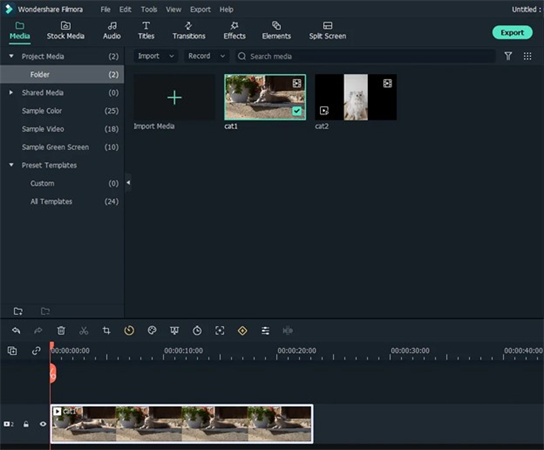
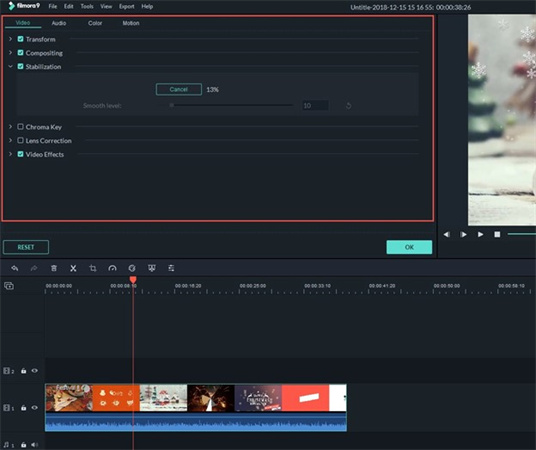
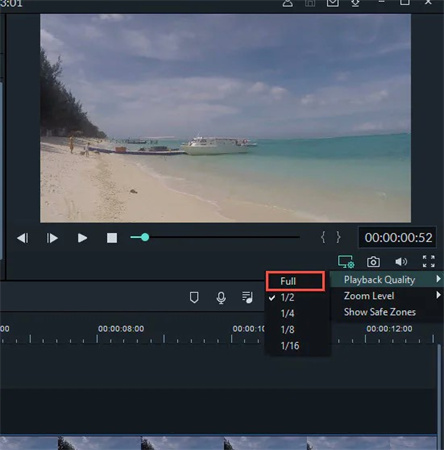
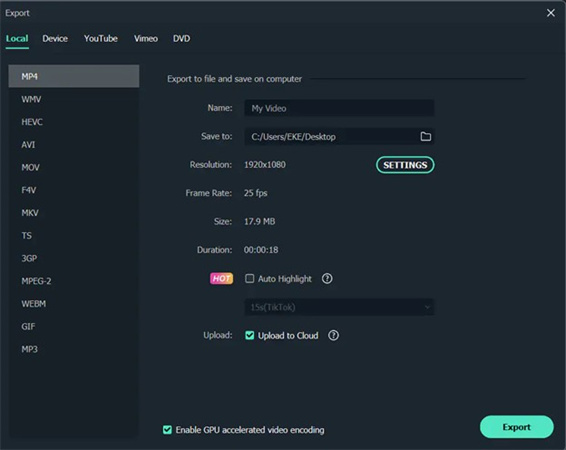








 HitPaw FotorPea
HitPaw FotorPea HitPaw Video Object Remover
HitPaw Video Object Remover

Teile diesen Artikel:
Wählen Sie die Produktbewertung:
Joshua Hill
Chefredakteur
Ich bin seit über fünf Jahren als Freiberufler tätig. Es ist immer beeindruckend Wenn ich Neues entdecke Dinge und die neuesten Erkenntnisse, das beeindruckt mich immer wieder. Ich denke, das Leben ist grenzenlos.
Alle Artikel anzeigenKommentar hinterlassen
Erstellen Sie Ihre Rezension für HitPaw-Artikel